ん?あれ?なんで認識しないんだろう?
MacからWindowsにファイルを移したいだけなのに・・・・・・
実はそれ、フォーマットの種類が違うからかもしれません!!
ちなみに、さっさと答えを教えて欲しい人のために簡潔に言うと
フォーマットするには
LaunchPad
→その他
→ディスクユーティリティ
→消去
からできます。
僕は基本的にDropboxでデータをやり取りするので
USBメモリはほとんど使わないのですが・・・・・・
先日たまたまネットがつながっていないパソコンへ
データを移すことがありました。
(なんとか98をXPまでアップデートして使ってたオンボロPCですが(笑))
それで、Mac作業してExcelデータを移したいデータが1つだけあったのですが、
USBメモリを挿してもウンとも、すんとも言わないです!
フラッシュメモリにはXP対応って書いてあるのに、
おかしいな〜と思って考えていたところ
「あ、わかった!フォーマットだ!!」
と気づきました。
[ad#adsense1]フォーマットってなにするの?
もともとフォーマットは様式を表す言葉ですが、
パソコン系では初期化の意味でも使われます。
まあ、実はUSBメモリをフォーマットするには
どちらの意味合いも含んでいます。
例えば、フラッシュメモリに英語の文章を覚えさせて
こういう指示をされたらこの行動をするようにと
インプットさせたとします。
でも、フラッシュメモリを刺したパソコンが日本語しか理解できなかったら・・・・・
パソコンはそのフラッシュメモリに対して、なにをすることもできませんよね?
だから、そのパソコンがわかるように、
フラッシュメモリに入力する言語=様式を書き換える必要があります。
その様式を書き換えることをフォーマットを変えるといいます。
そしてフォーマット=様式を変えると、
フラッシュメモリは初期化されてまっさらな状態になるため
フォーマット=初期化の意味で使われています。
一応豆知識です(笑)
[ad#adsense2]MacもWindowsでもUSBメモリを認識できるようにフォーマットしよう!!
まずはフラッシュメモリをUSBに刺します。
LaunchPadをクリックします。
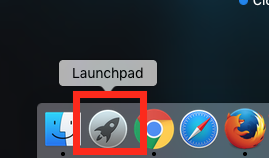
その他をクリックします。
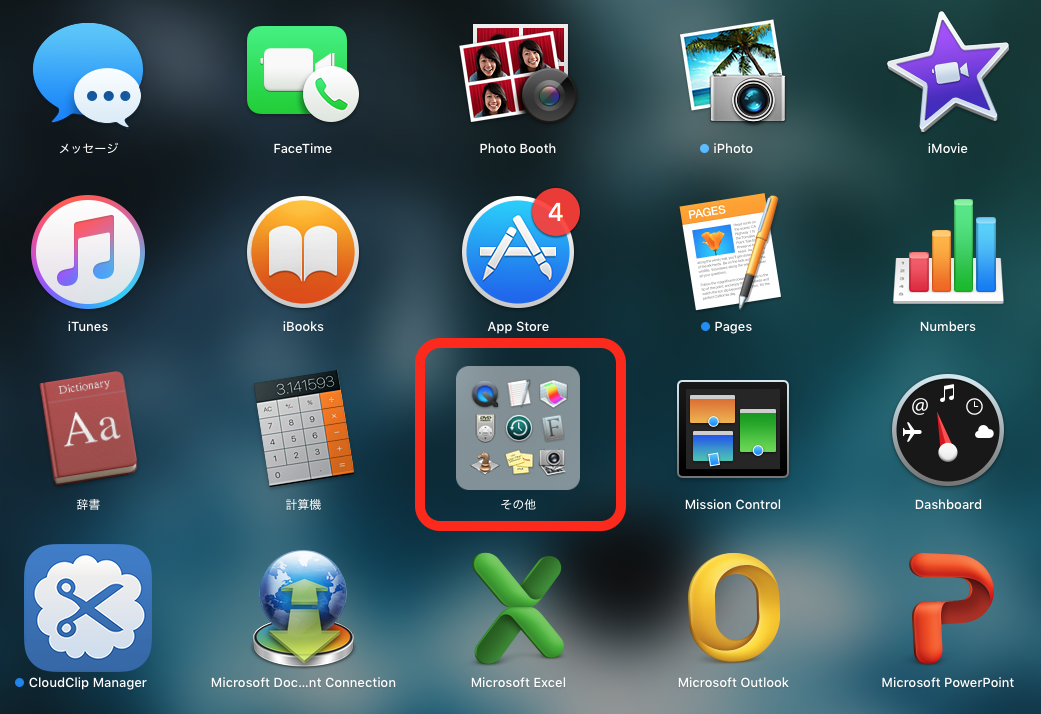
ディスクユーティリティをクリックします。
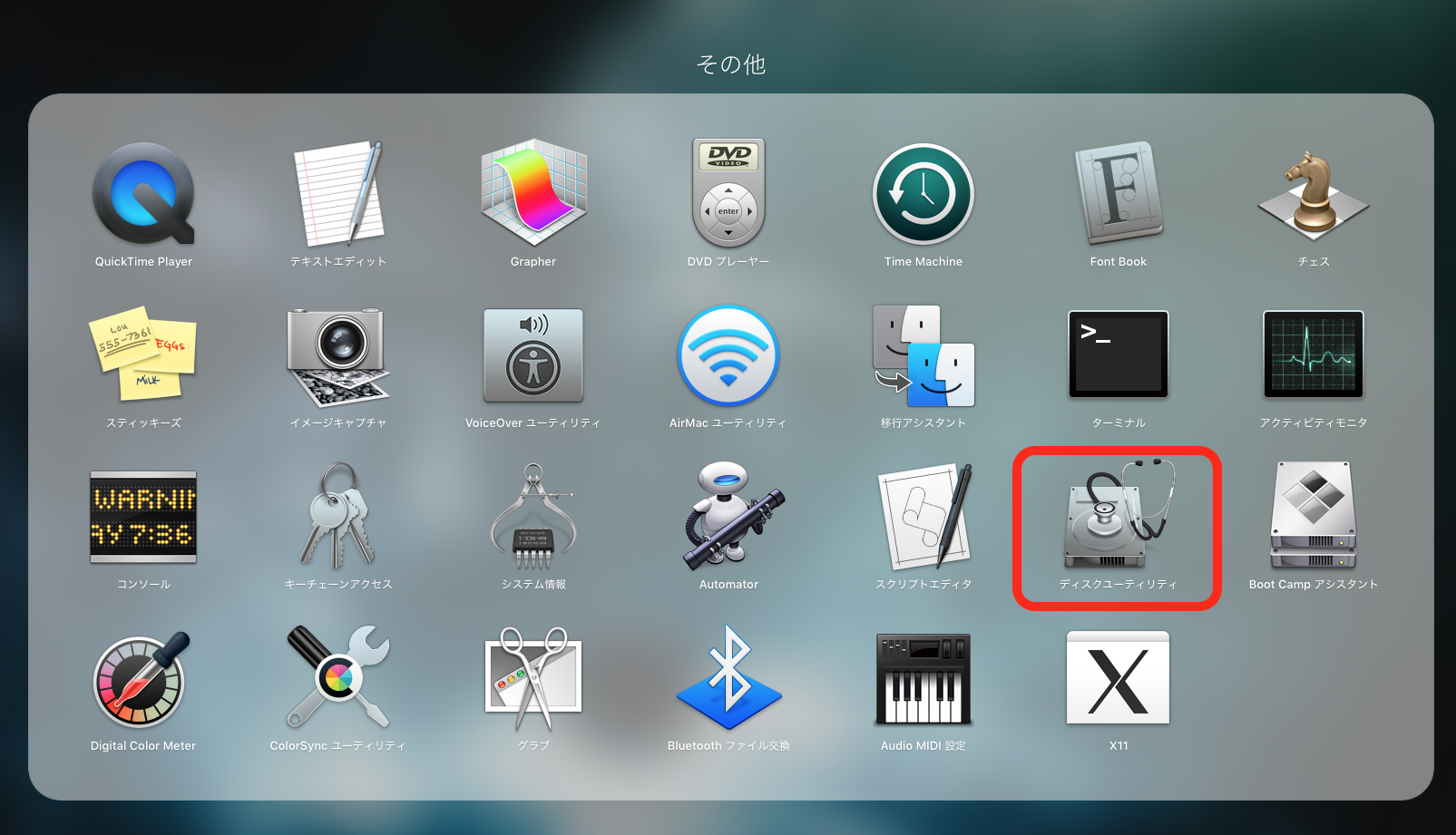
すると、こんな画面が出てくるので
フォーマットしたいフラッシュメモリを選択します。
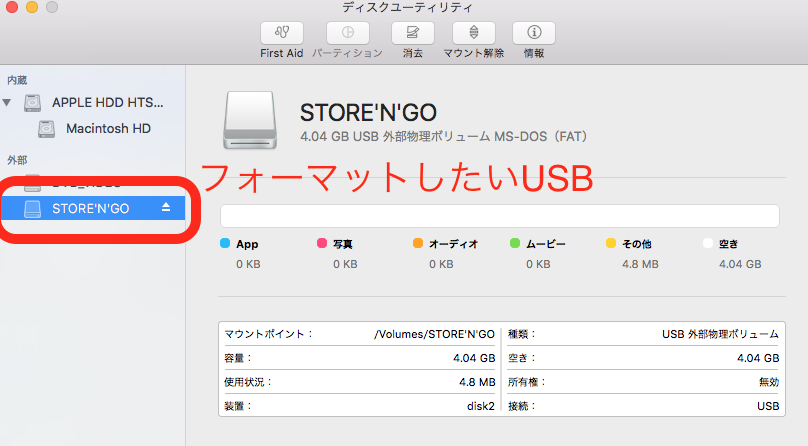
消去をクリックします。
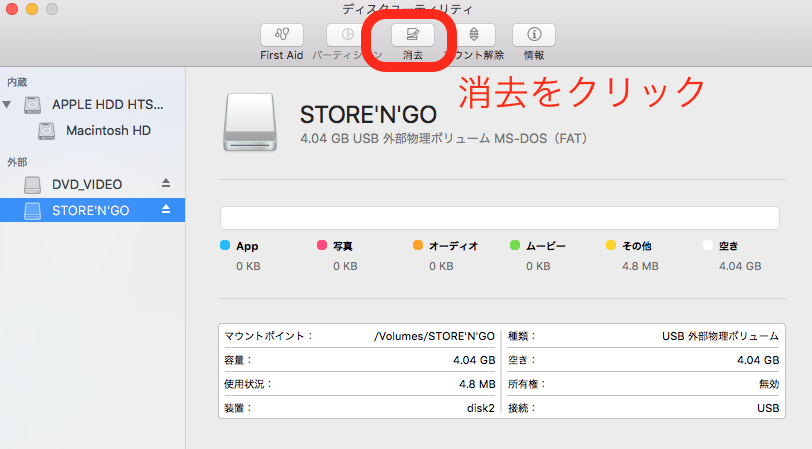
名前を入力し、フォーマットはMS-DOS(FAT)かexFATを選びます。
1つのファイルが4GB以上の大容量のものを入れるならexFATにする必要があります。
このUSBメモリ自体4GBなので、今回は普通にFATにしました。
こっちのほうが馴染みがあるので(笑)
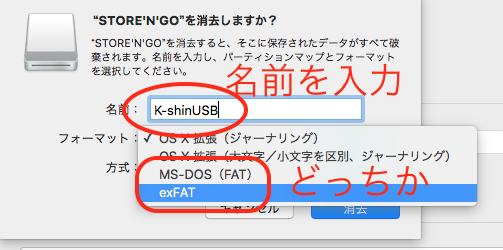
方式はマスター・ブート・レコードを選択します。
それ以外は基本的にMac専用に作られています。
MacじゃないオンボロWindowsXPで使うのが目的なので
今回はこれですね
マスターヨーダじゃないのが残念だ(笑)
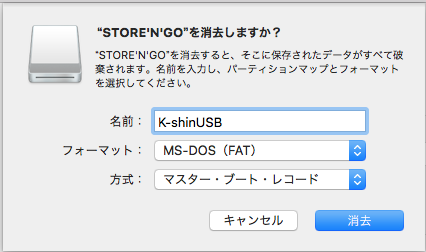
あとは実行すればフォーマットしてくれます。
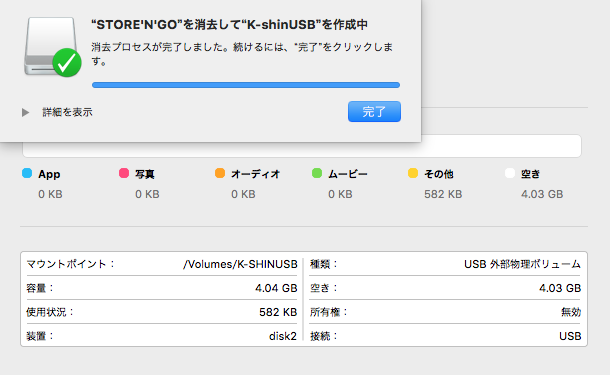
フォーマットが完了したら
Finderで確認してみます。
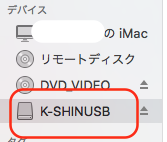
お!ちゃんとK-shinUSBに名前も変わってる!!
これでWindowsでも使えるUSBの出来上がりです。
WindowsからMacに移ると
Windowsで右クリック1つでできたことが
ものすごい奥深くにあったりするので
1つずつ覚えていきましょう!!
[ad#adsense3]
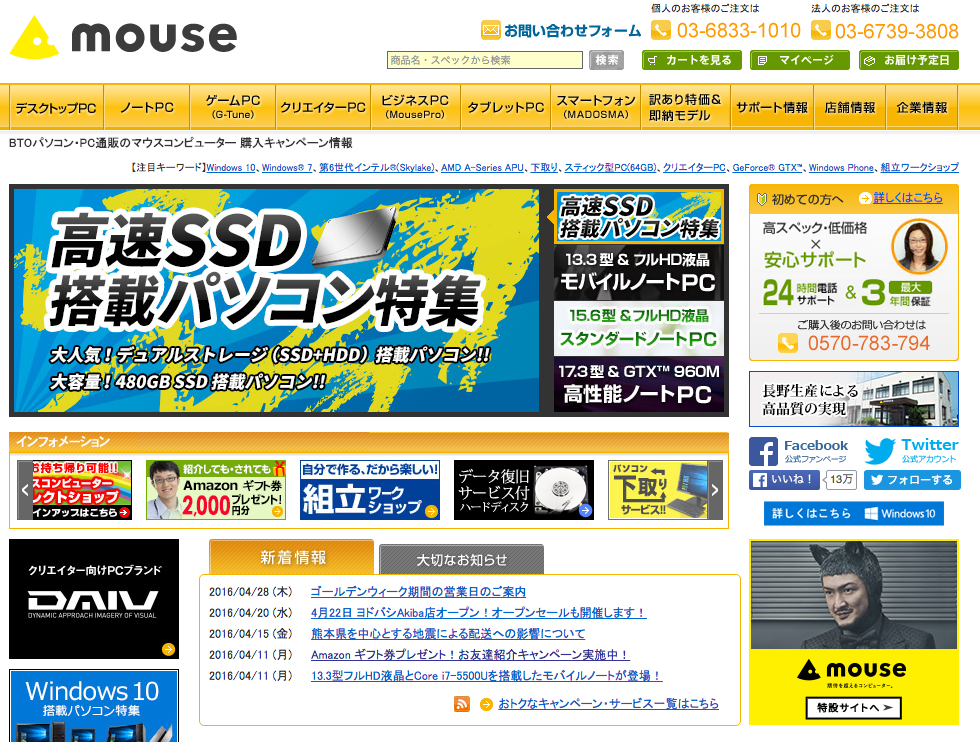
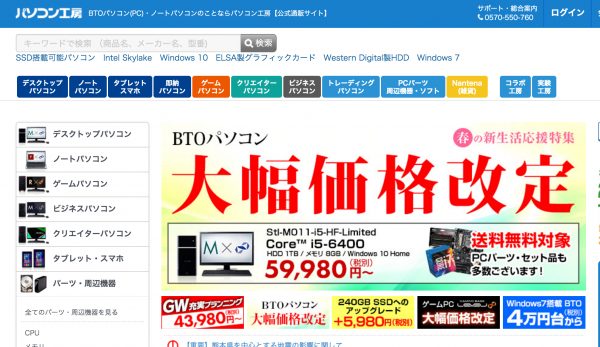

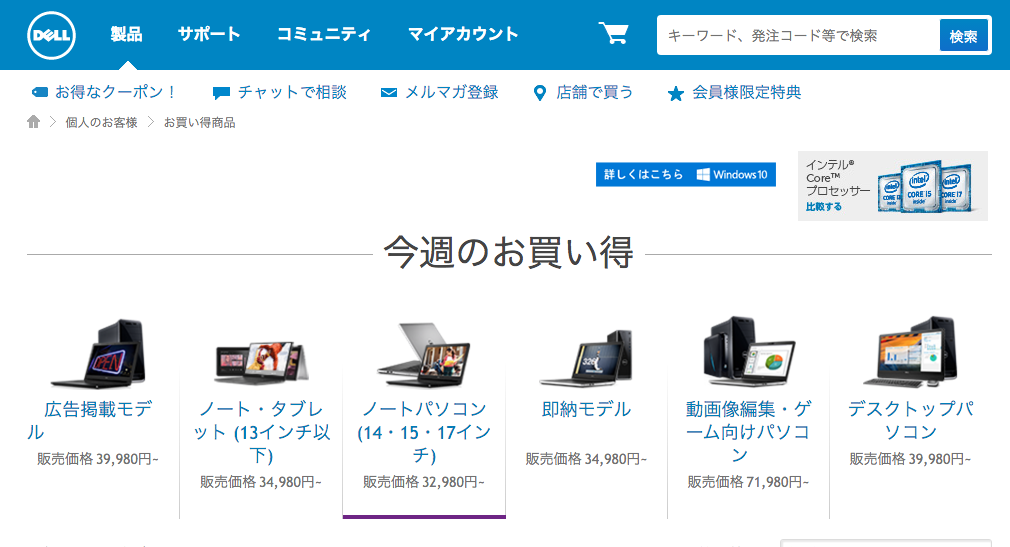

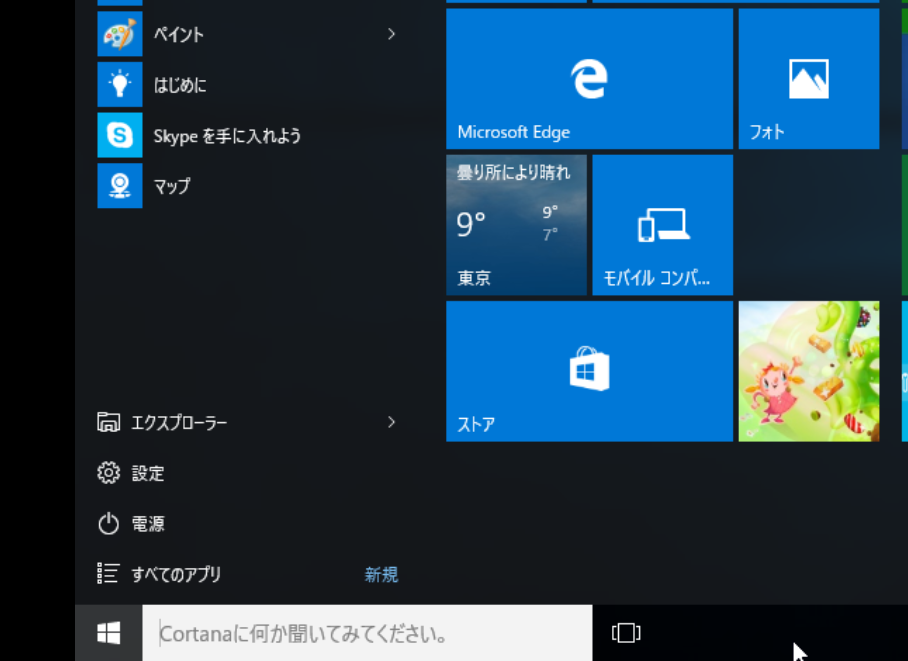











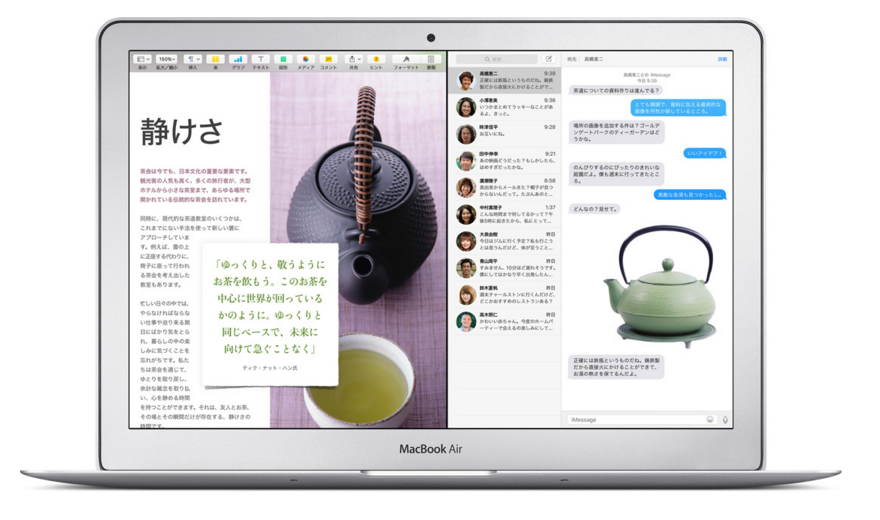



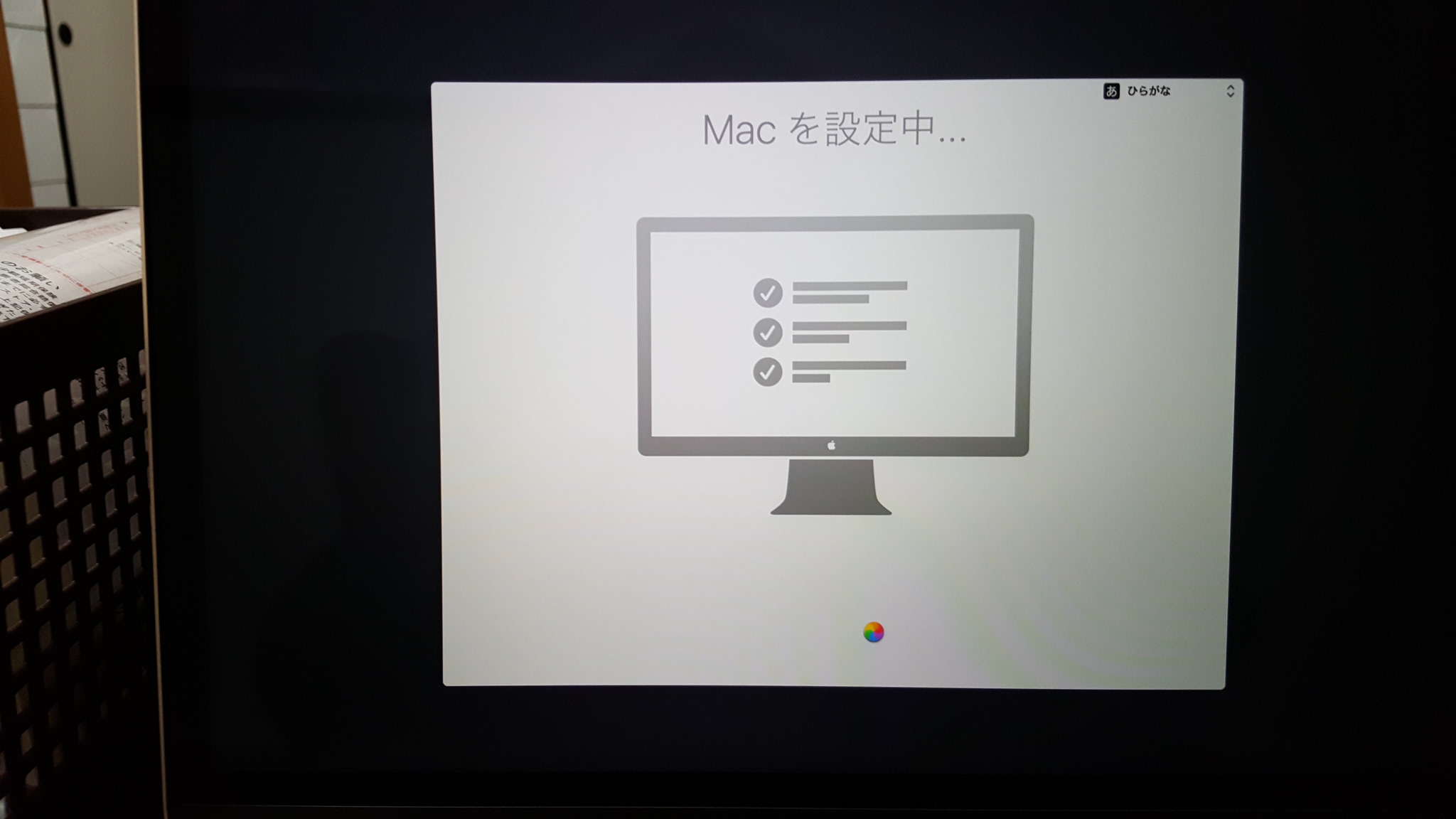

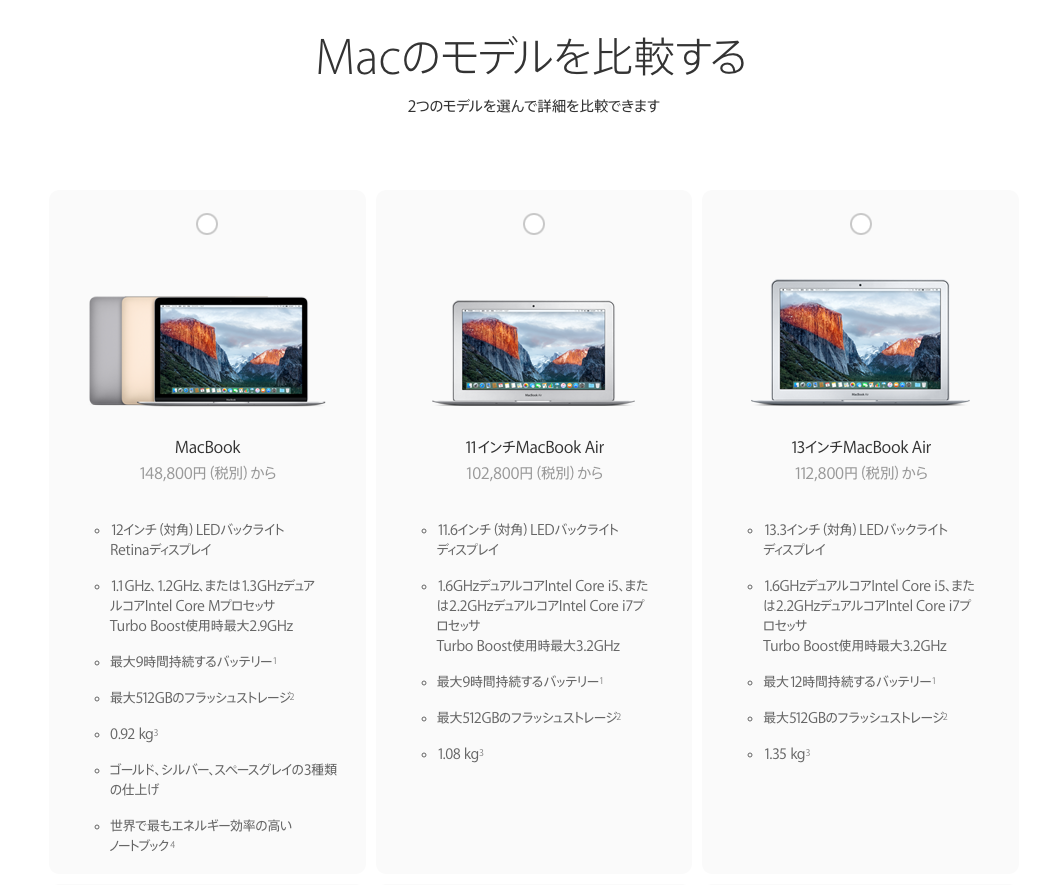
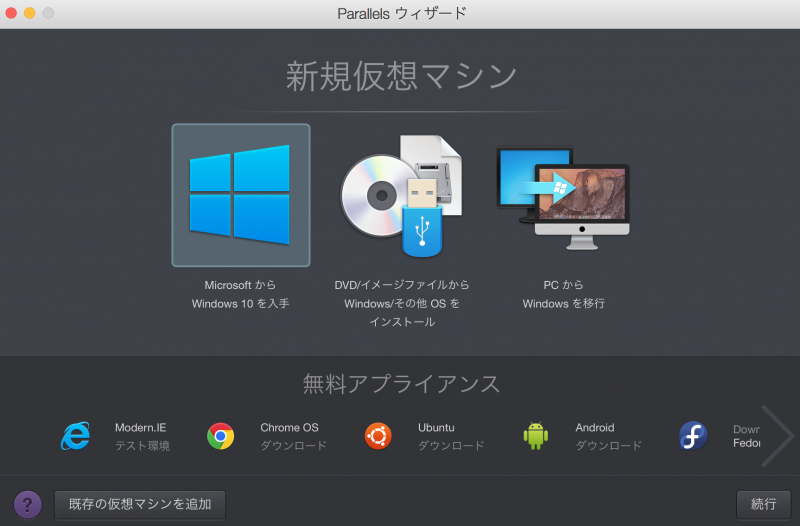
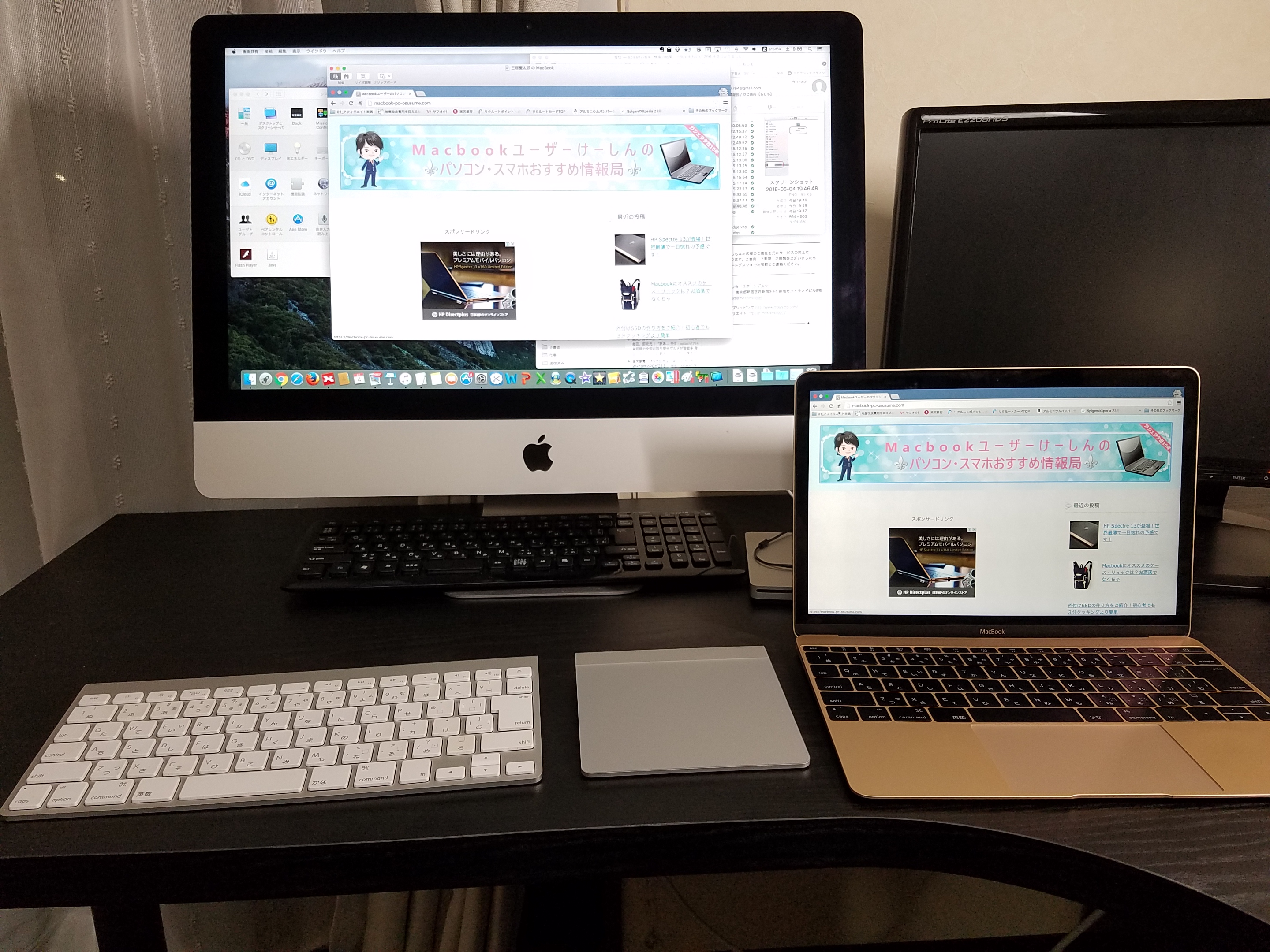
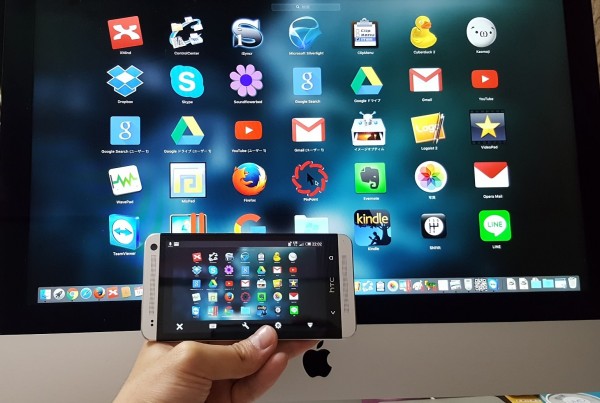
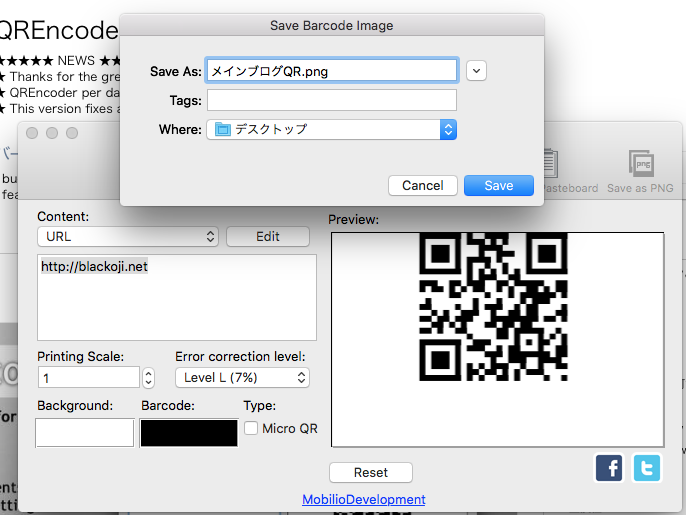
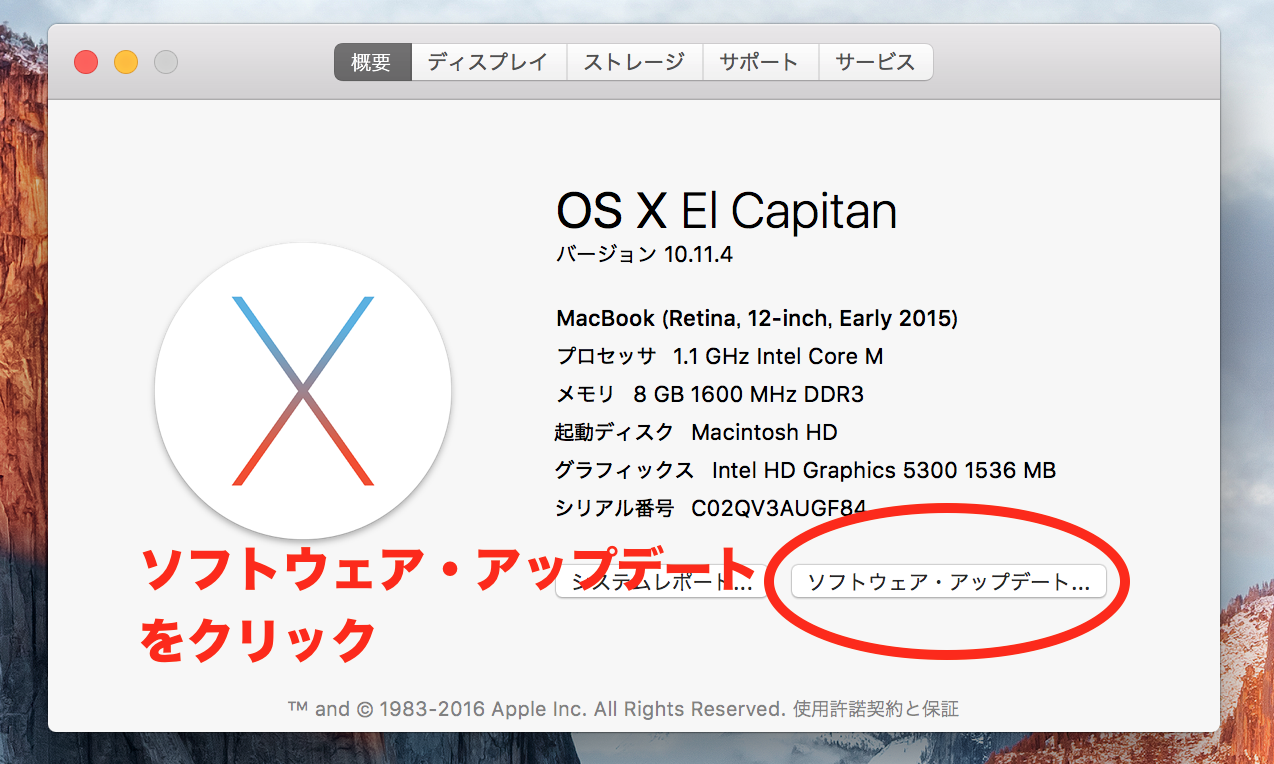


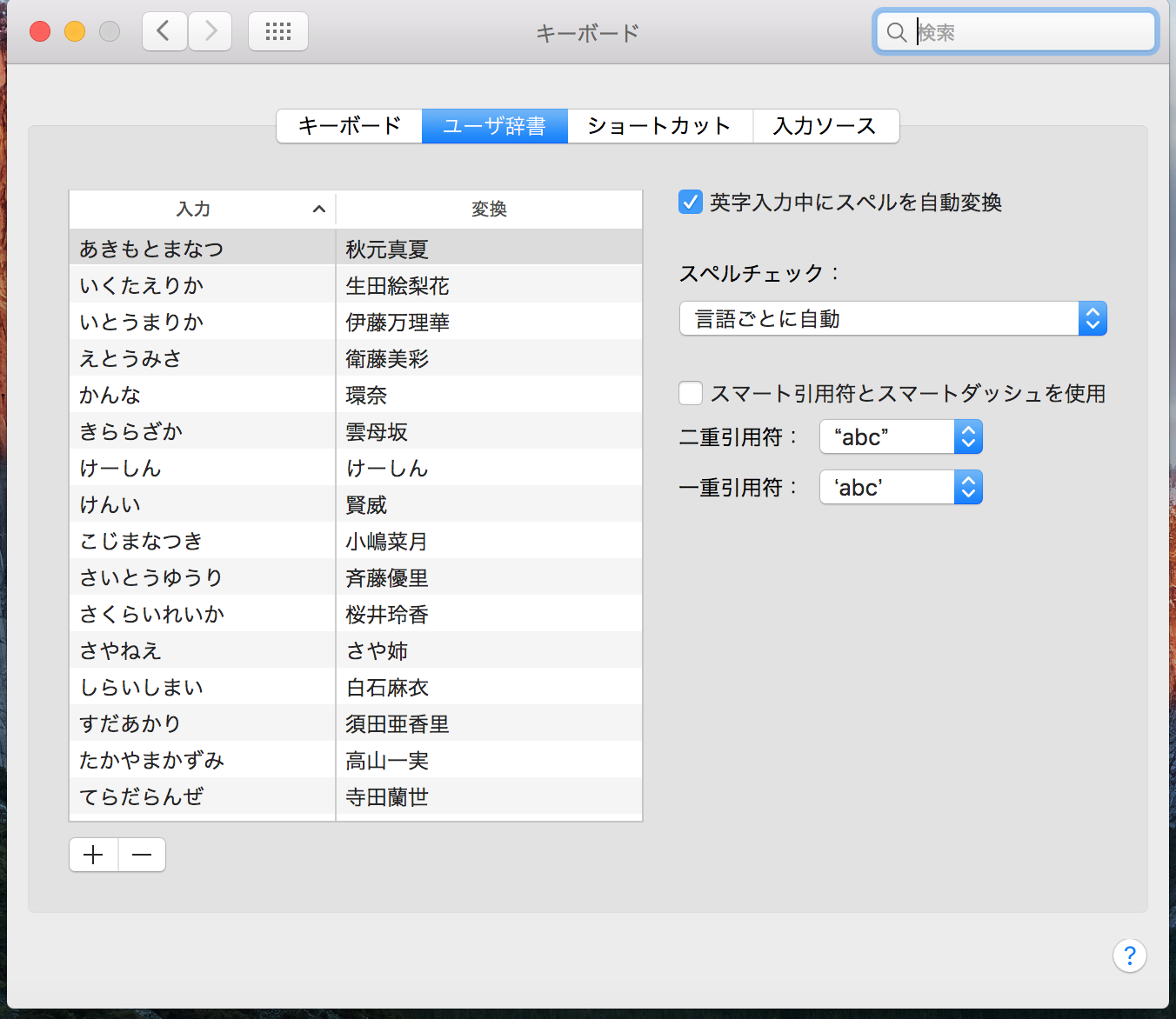




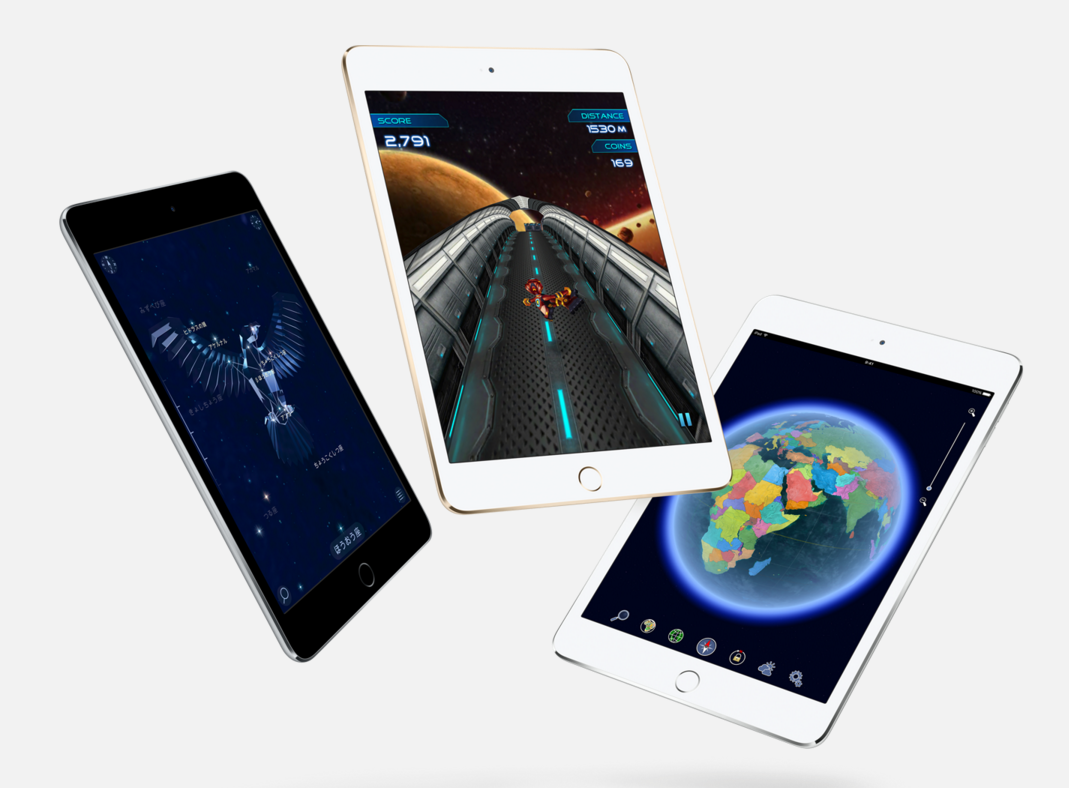




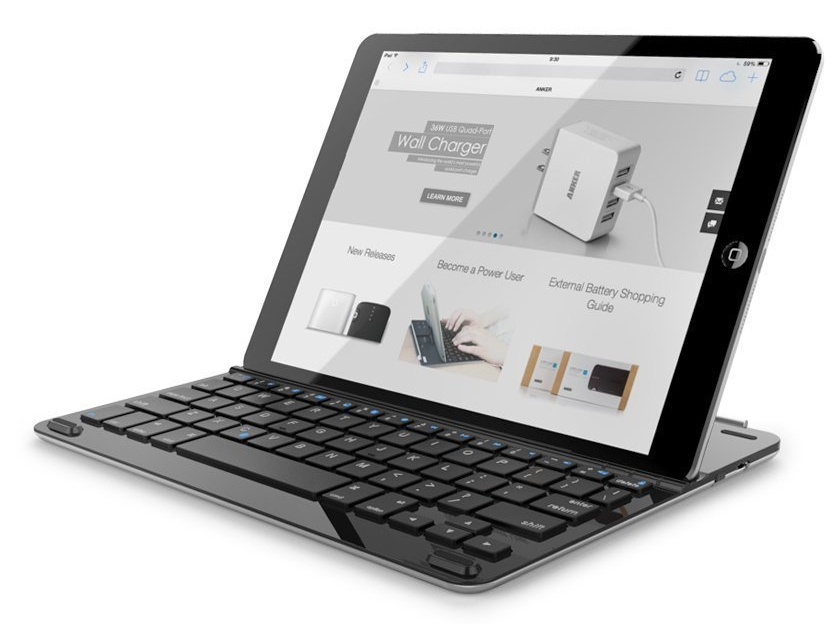
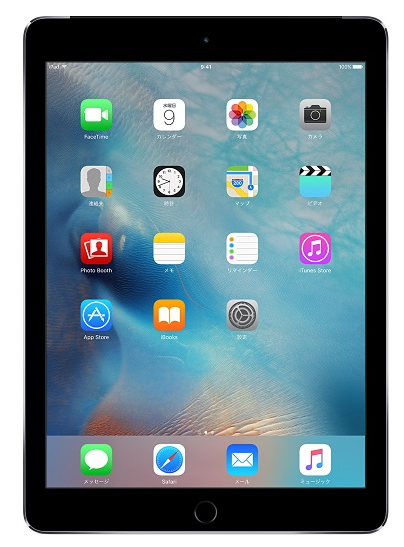



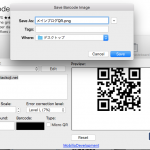

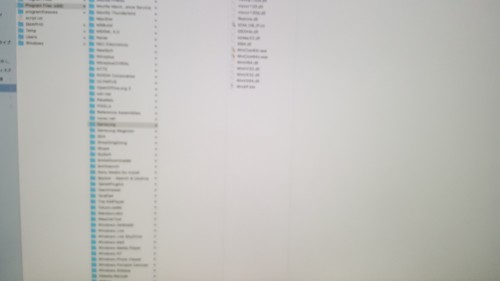
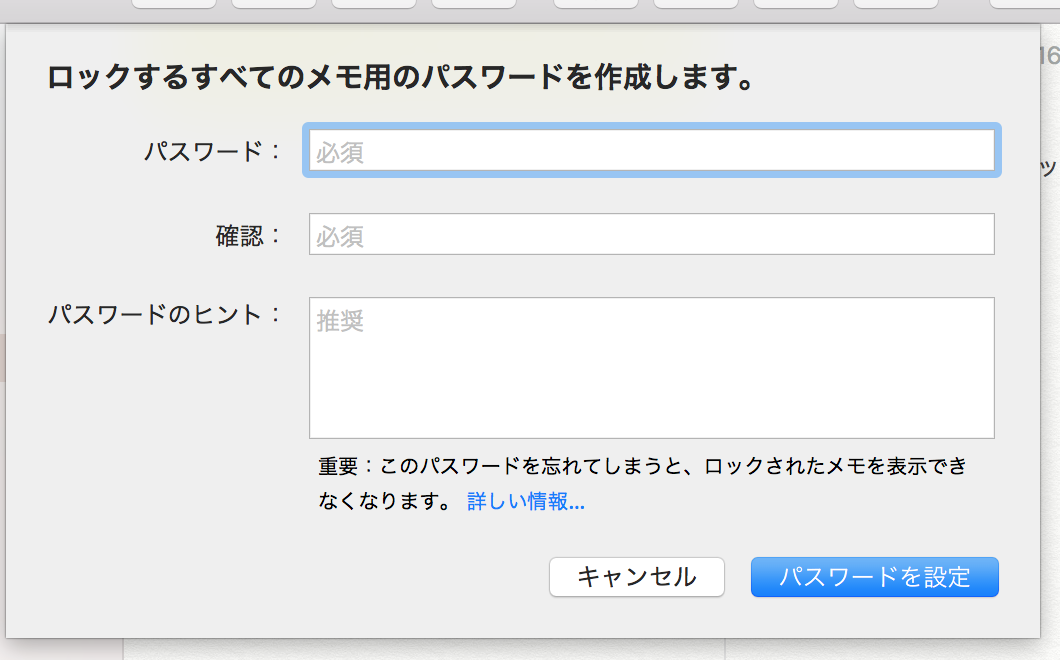

コメントを残す